[Video] Cách thay đổi cài đặt ứng dụng tin nhắn mặc định trên Android – https://suachuatulanh.org
Bạn đang gửi và nhận tin nhắn thông qua một ứng dụng nào đó và muốn cài đặt ứng dụng Tin nhắn là ứng dụng nhắn tin mặc định trên điện thoại nhưng không biết làm cách nào? Đừng lo, theo dõi bài viết bên dưới để biết cách cài đặt tin nhắn mặc định trên điện thoại Android đơn giản và cực kỳ nhanh chóng.
Các Phần Chính Bài Viết
- Bạn đang gửi và nhận tin nhắn thông qua một ứng dụng nào đó và muốn cài đặt ứng dụng Tin nhắn là ứng dụng nhắn tin mặc định trên điện thoại nhưng không biết làm cách nào? Đừng lo, theo dõi bài viết bên dưới để biết cách cài đặt tin nhắn mặc định trên điện thoại Android đơn giản và cực kỳ nhanh chóng.
Video hướng dẫn cách thay đổi cài đặt ứng dụng tin nhắn mặc định trên Android:
1. Cách cài đặt ứng dụng nhắn tin mặc định trên Android
Bước 1: Vào Cài đặt > Chọn Ứng dụng.
Bạn đang đọc: [Video] Cách thay đổi cài đặt ứng dụng tin nhắn mặc định trên Android – https://suachuatulanh.org
Vào Cài đặt và chọn Ứng dụng
Bước 2: Nhấn vào dấu 3 chấm dọc ở góc trên bên phải màn hình > Chọn Ứng dụng mặc định.

Nhấn vào dấu 3 chấm và chọn Ứng dụng mặc định
Bước 3: Nhấn vào Ứng dụng SMS > Chọn Tin nhắn.
Nhấn vào Ứng dụng SMS và chọn Tin nhắnNgoài ra, bạn cũng hoàn toàn có thể cài đặt, đổi khác ứng dụng khác làm ứng dụng gửi tin nhắn mặc định nhé !
2. Cách thay đổi chế độ cài đặt thông báo mặc định
Bước 1: Vào ứng dụng Tin nhắn > Nhấn vào biểu tượng dấu 3 chấm dọc.
Vào ứng dụng Tin nhắn và nhấn vào dấu 3 chấm
Bước 2: Chọn Cài đặt > Nhấn vào Thông báo.
Chọn Cài đặt và nhấn vào Thông báo
Bước 3: Gạt công tắc sang trái ở phần Hiển thị thông báo để ngừng nhận thông báo.
Để nhận thông tin, bạn hoàn toàn có thể gạt công tắc nguồn ngược lại .
Tắt và bật thông tin tin nhắn
3. Một số cài đặt tin nhắn khác trên điện thoại Android
Bật/tắt giao diện tối cho ứng dụng Tin nhắn
Bước 1: Vào Cài đặt > Chọn Màn hình.
Vào Cài đặt và chọn Màn hình
Bước 2: Gạt công tắc ở mục Chế độ Tối sang phải (công tắc chuyển màu xanh) để kích hoạt chế độ tối cho ứng dụng Tin nhắn.
Gạt sang phải để kích hoạt chính sách tối
Để tắt Chế độ Tối, bạn chỉ cần gạt công tắc sang trái là xong.
Cách chọn SIM gửi tin nhắn
Muốn chọn SIM cố định để gửi tin nhắn, bạn vào Cài đặt > Chọn Kết nối > Chọn Quản lý SIM > Chọn mục Tin nhắn văn bản > Chọn thẻ SIM phù hợp để gửi tin nhắn.
Tham khảo thêm bài viết cụ thể : [ Video ] Cách chọn SIM gửi tin nhắn trên điện thoại thông minh Android đơn thuần
Cách cài đặt âm báo tin nhắn cho từng số điện thoại
Để cài đặt âm báo tin nhắn cho từng số điện thoại cảm ứng bạn hoàn toàn có thể tìm hiểu thêm bài viết : Cách cài đặt âm tin nhắn cho từng số điện thoại thông minh trên danh bạ
Lưu ý: Cách này áp dụng cho smartphone chạy Android đang sử dụng ứng dụng nhắn tin mặc định của Google hoặc của Samsung.
Cách tạo cuộc trò chuyện tin nhắn nhóm
Bước 1: Vào Tin nhắn > Nhấn vào cuộc trò chuyện với một liên hệ bất kỳ mà bạn muốn tạo nhóm cùng.
Vào Tin nhắn và nhấn vào cuộc trò chuyện liên hệ bất kể
Bước 2: Nhấn vào dấu 3 chấm > Chọn Thêm hoặc xóa người.
Nhấn vào dấu 3 chấm và chọn Thêm hoặc xóa người
Bước 3: Chọn liên hệ mới mà bạn muốn thêm vào nhóm > Nhấn Hoàn tất.
Chọn liên hệ mới và nhấn Hoàn tất
Bước 4: Bây giờ bạn có thể trò chuyện với tất cả mọi người trong nhóm.
Cách chặn số liên hệ trong Tin nhắn
Bước 1: Mở ứng dụng Tin nhắn > Chọn liên hệ mà bạn muốn chặn.
Mở ứng dụng Tin nhắn và chọn liên hệ mà bạn muốn chặn
Bước 2: Nhấn vào dấu 3 chấm > Chọn Chặn danh bạ.
Nhấn vào dấu 3 chấm và chọn Chặn liên hệ
Bước 3: Nhấn Chặn để xác nhận.
Nhấn Chặn để hoàn tất
Một số mẫu điện thoại Android đang kinh doanh tại Thế Giới Di Động: Bài viết vừa qua đã hướng dẫn bạn cách đổi khác cài đặt ứng dụng tin nhắn mặc định trên Android đơn thuần và nhanh gọn. Chúc những bạn triển khai thành công xuất sắc !
Source: https://suachuatulanh.org
Category : Tư Vấn
Có thể bạn quan tâm
- Nguyên nhân thường gặp lỗi E-69 trên máy giặt Electrolux (13/02/2025)
- Lỗi H-41 Tủ Lạnh Sharp – Nguyên Nhân Ngừng Hoạt Động! (07/02/2025)
- Hướng dẫn an toàn sửa lỗi E-68 trên máy giặt Electrolux (24/01/2025)
- Lỗi H-40 Tủ Lạnh Sharp Nguyên Nhân Tiền Điện Tăng Cao (15/01/2025)
- Lỗi E-66 Máy Giặt Electrolux Giải Pháp Tốt Nhất (09/01/2025)
- Nguyên Nhân Gây Lỗi H-36 Trên Tủ Lạnh Sharp (05/01/2025)
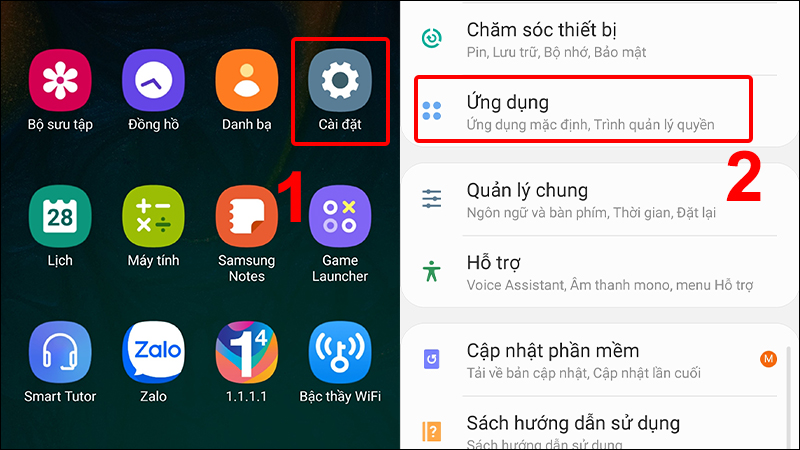





















![Bảo Hành Tủ Lạnh Sharp Ủy Quyền Tại Hà Nội [0941 559 995]](https://suachuatulanh.org/wp-content/uploads/bao-hanh-tu-lanh-sharp-2-300x180.jpg)